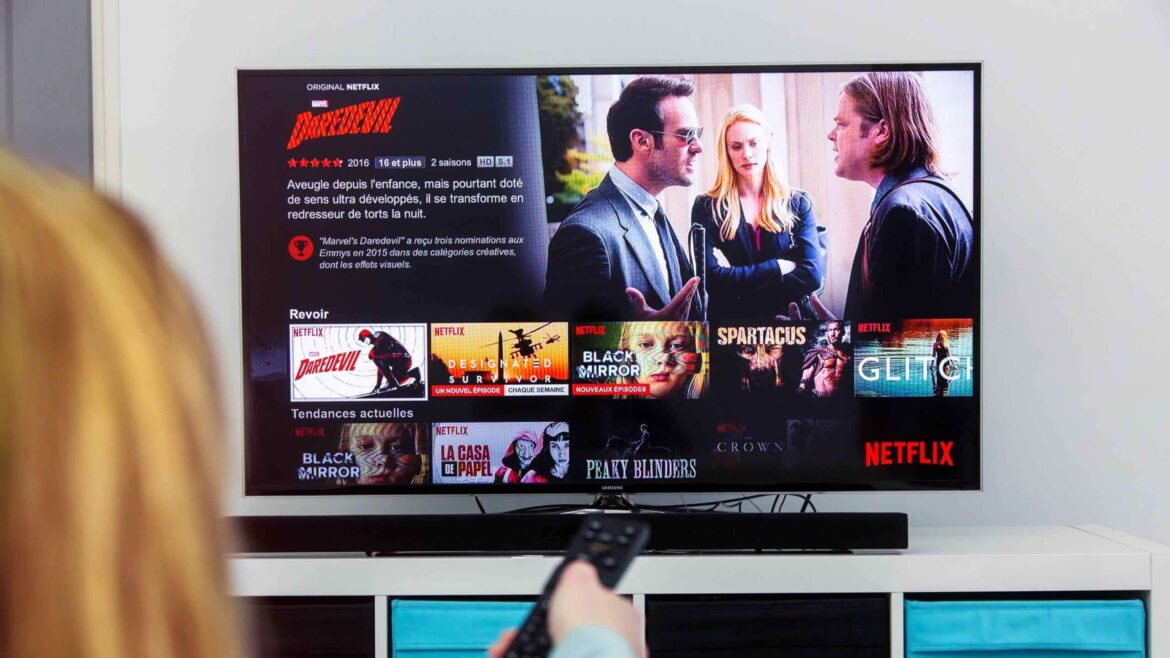301
Netflix nainstalujete na Samsung Smart TV v několika málo krocích. Tato streamovací služba vám nabízí seriály a filmy na vyžádání. Zde se dozvíte, jak přesně postupovat.
Instalace Netflixu na Samsung Smart TV – postup
Na novějších televizích Samsung Smart TV je aplikace Netflix často již předinstalována. V takovém případě ji stačí otevřít – instalace není obvykle nutná. Pokud však aplikaci na svém zařízení nenajdete, musíte ji nainstalovat ručně:
- Než budete pokračovat dalšími kroky, musíte připojit Samsung Smart TV k internetu.
- Poté vezměte dálkový ovladač a stiskněte tlačítko „Smart Hub“.
- Při prvním spuštění musíte potvrdit podmínky použití a případně provést aktualizaci.
- Počkejte, až proces skončí a dostanete se na úvodní stránku aplikací.
- Na úvodní obrazovce byste již měli vidět Netflix. Alternativně můžete aplikaci najít také pomocí vyhledávání, do kterého se dostanete pomocí šipek na dálkovém ovladači. Stiskněte [OK].
- Poté se spustí instalace. Po jejím dokončení najdete Netflix v části „Smart Hub“.
- Abyste mohli Netflix používat, potřebujete aktivní účet Netflix. Přihlášení se provádí přímo v aplikaci pomocí vašich přihlašovacích údajů.
- Pokud se vyskytnou problémy s aplikací, často pomůže restart televizoru, vymazání mezipaměti aplikace nebo přeinstalování aplikace.
- Zkontrolujte také, zda je na vašem zařízení nainstalován nejnovější software. Ujistěte se, že je zařízení připojeno k internetu. Pokud máte na dálkovém ovladači tlačítko Menu, přejděte v nabídce na „Podpora“ ☻ „Aktualizace softwaru“.
- Pokud vaše dálkové ovládání nemá tlačítko Menu, stiskněte tlačítko Home a postupujte takto: „Domů“ ☻ „Nastavení“ ☻ „Podpora“ ☻ „Aktualizace softwaru“.
- V ideálním případě se ujistěte, že se aplikace na vašem Samsung Smart TV aktualizují automaticky.
Netflix na nepodporovaných televizích Samsung Smart TV
Na některých televizích Smart TV vyrobených před rokem 2015 již Netflix nemusí být podporován. I na těchto zařízeních však existují možnosti, jak sledovat vaše filmy a seriály.
- Amazon Fire TV Stick: Fire TV Stick se připojuje k televizoru přes HDMI a nabízí přístup k různým streamovacím službám, včetně Netflixu. Ovládání se provádí pomocí dodaného dálkového ovladače.
- Google TV Streamer: Google TV Streamer je nástupcem již ukončeného Chromecastu. Připojuje se také přes HDMI a má vlastní operační systém s přístupem k mnoha streamovacím aplikacím. Netflix je přímo dostupný přes uživatelské rozhraní.
- Herní konzole (např. PlayStation, Xbox): Pokud již vlastníte aktuální konzoli, můžete ji také použít ke streamování. Netflix je k dispozici jako aplikace na všech běžných konzolích a nabízí stejné funkce jako na chytrých televizích.